1、下载mongodb:https://www.mongodb.com/download-center/community
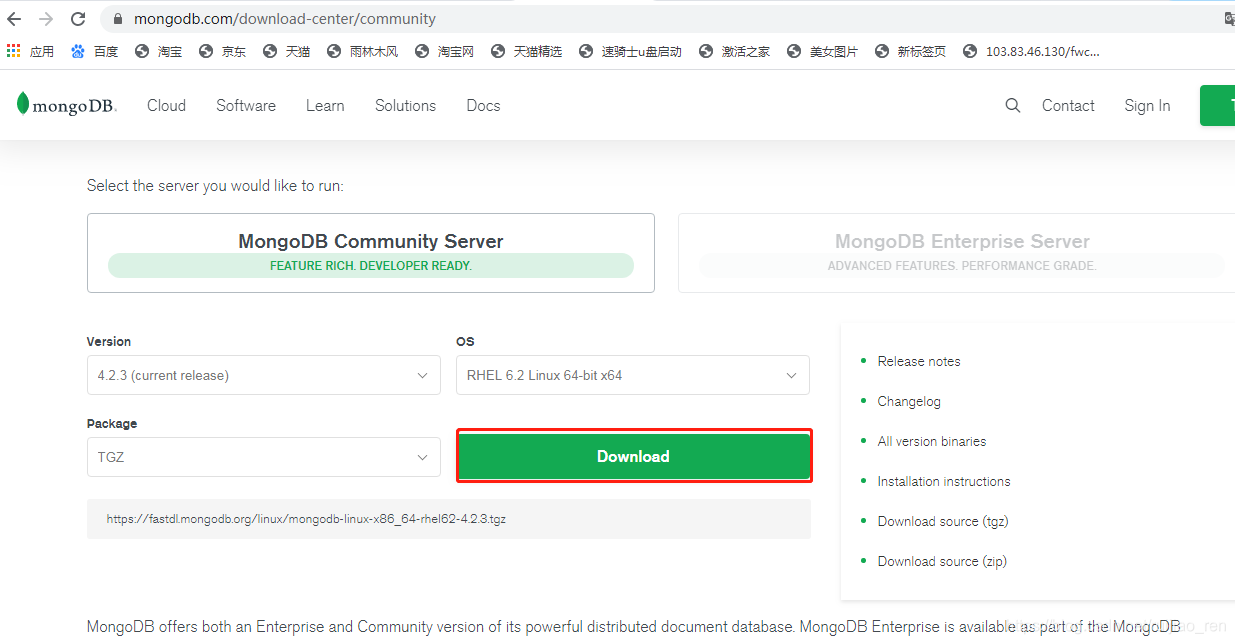
然后将下载好的安装包上传到linux系统data目录下,解压该文件:
tar -zxvf mongodb-linux-x86_64-rhel62-4.2.3.tgz
解压后,修改解压文件名为mongodb:
mv mongodb-linux-x86_64-rhel62-4.2.3 mongodb
![]()
修改名字后,进入mongodb目录,新建数据目录data/db:
cd mongodb
mkdir -p data/db
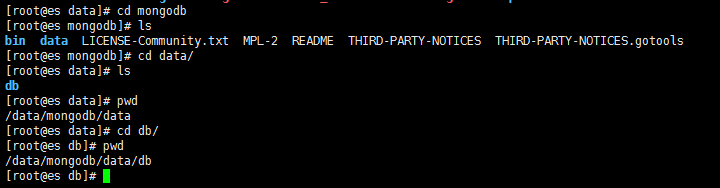
启动mongodb:
进入/data/mongodb/bin目录,执行以下
./mongod --port 27017 --dbpath=/data/mongodb/data/db --logpath=/data/mongodb/logs --fork

查看mongodb是否运行:
ps -ef|grep mongodb

mongo的停止方法:kill 22306
以上为最简启动方法,还可以增加配置文件,使用配置文件启动。
一、使用配置文件启动
在mongodb目录下增加logs,并在logs下增加mongo.log,先删除上面启动时的日志文件:

然后在创建conf文件:

并在conf文件下创建mongo.conf:
cd conf
vim mongo.conf
并在mongo.conf中写入:
dbpath=/data/mongodb/data/db #数据存放位置
logpath=/data/mongodb/logs/mongo.log #日志存放位置
logappend=true
journal=true
quiet=true
port=27017 #端口号
fork=true #后台运行
bind_ip=0.0.0.0 #允许任何IP进行连接
auth=false #是否授权连接
写好后保存文件并退出。
然后使用配置文件启动,进入mongodb的bin目录下,执行:
./mongod -f ../conf/mongo.conf

查看是否启动成功:
![]()
设置mongodb数据库的用户名和密码,在bin目录下,执行./mongo 进入如下界面:
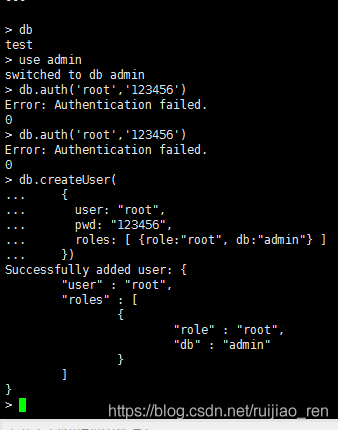
db.auth("root", "123456")
返回1表示设置成功。
设置完用户名和密码后,需要修改mongo.conf配置文件中:
auth=true
然后重启mongodb,然后在登录,测试是否设置成功,先不使用用户名和密码登录,显示如下报错信息:
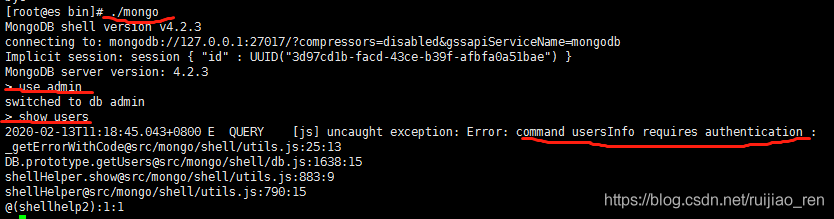
说明密码和权限已开启成功。
使用用户名和密码登录:


可以看到不报错了,表示登录成功。
创建一个测试数据库:
use test123
db.test123.insert({"name":"菜鸟教程"})
db.test123.insert({"name1":"菜鸟教程1"})
db.test123.insert({"name2":"菜鸟教程2"})
导出数据命令,在bin目录下执行:
./mongodump -h 127.0.0.1:27017 -u root -p 123456 --authenticationDatabase "admin" -o /data/mongo_back/
导出完后,删除test123:
use test123
db.dropDatabase()
然后查看数据库是否存在:
show dbs
在执行导入数据命令,在bin目录下:
./mongorestore -h 127.0.0.1:27017 -u root -p 123456 --authenticationDatabase "admin" --dir /data/mongo_back/test123
导入前并不需要新建数据库,直接执行导入即会自动创建。
再查看是否新增数据库,表示导入成功。
如果需要恢复的数据是压缩文件,可执行以下命令:
mongorestore -h 127.0.0.1:27017 -u root -p 您的密码 -d 数据库名字 --drop --gzip --authenticationDatabase "admin" --archive=/data/xxxx.gz





















 374
374











 被折叠的 条评论
为什么被折叠?
被折叠的 条评论
为什么被折叠?








